提示internet explorer已停止工作解决方法
更新时间:2025-10-06 23:14:04作者:yezheng
微软全新的Window10系统采用了新的默认浏览器edge,但不知道是兼容性问题还是IE自身保护性太强,经常会弹出警告窗口,比如频繁弹出“Internet Explorer已停止工作”窗口。遇到这样的问题该怎么解决呢?下面小编就为大家分享解决方法,有需要的朋友一起来看看吧
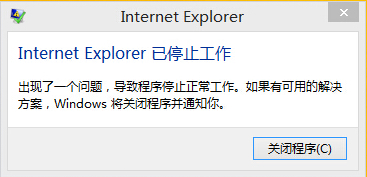
警告窗口的内容为“出现了一个问题,导致程序停止正常工作。如果有可用的解决方案,Windows将关闭程序并通知你”。
其实,这个时候你不要点击“关闭程序”按钮,直接点击“关闭”按钮关掉该警告窗口即可,并不会影响使用IE浏览器的,也不会关闭IE浏览器窗口和当前网页。但是频繁地弹出这个警告窗口还是很烦人的,所以要想办法如何才能不再弹出这个警告窗口。你可以按如下的方法来操作:
在小娜处输入IE浏览器打开IE
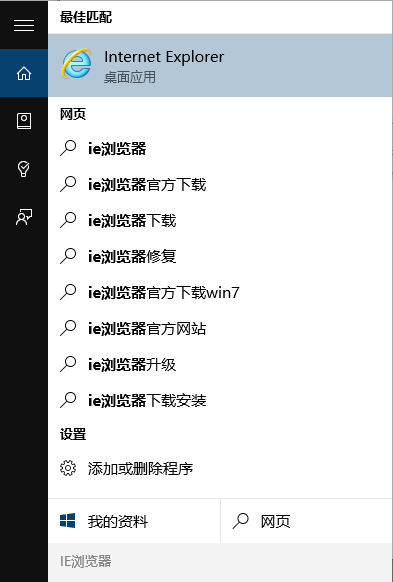
打开IE浏览器“Internet选项”窗口
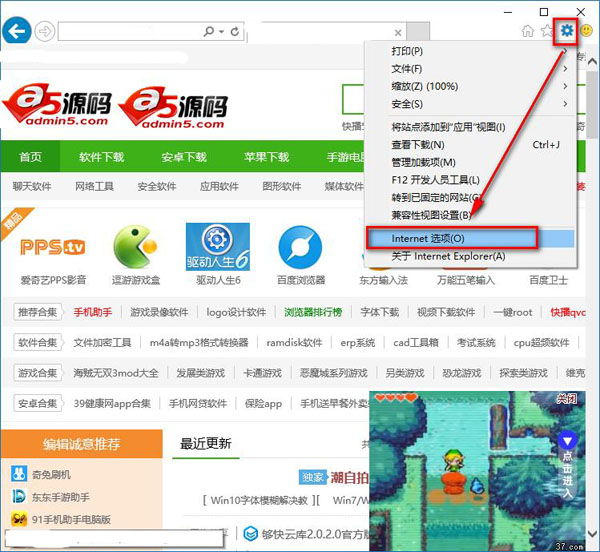
切换到“高级”选项卡,在“设置”窗格中向下滚动设置项,找到“浏览”区域的“启用第三方浏览器扩展”以及“启用自动崩溃恢复”选项,取消勾选,确定关闭窗口,重启电脑。
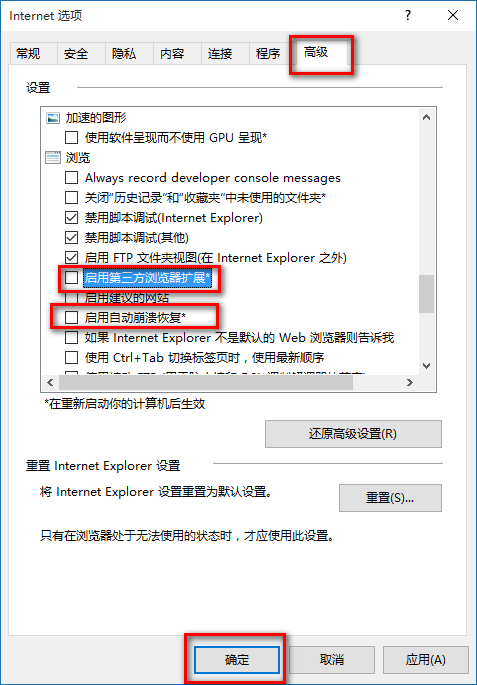
以后应该就不会再频繁地弹出“Internet Explorer已停止工作”警告窗口了。
这样频繁弹出的“Internet Explorer已停止工作”警告窗口就再也没有看见了。出现弹窗的原因是IE11浏览器高级选项的设置需要更改,我们手动修改就行了。
以上就是Window10系统新的默认浏览器edge提示internet explorer已停止工作解决方法的详细使用教程,此方法简单实用,方便易学,能够很好地解决关于edge浏览器提示internet explorer已停止工作的问题,好了这样就可以了,各位朋友试一下吧,希望本教程能对大家有所帮助!